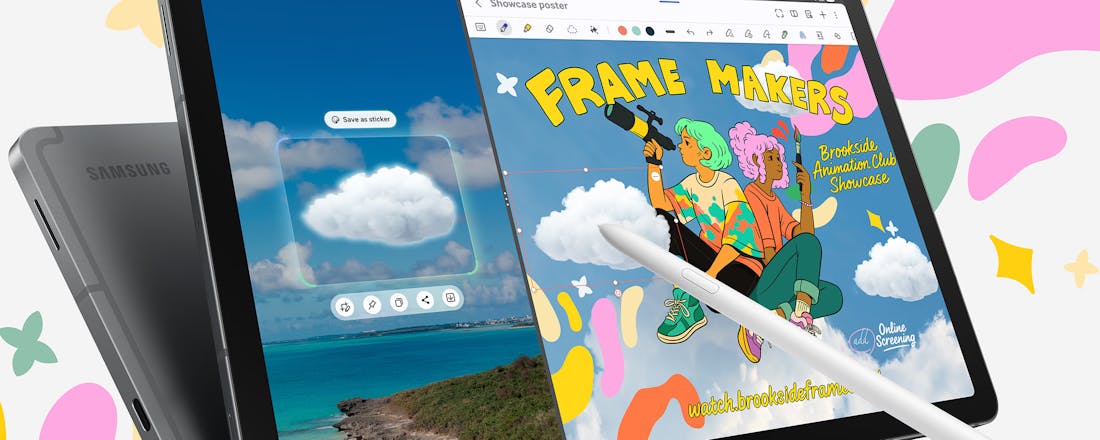Privacy bij Bol.com: Wat de webshop van je verzamelt
Bol.com heeft meer dan 7,5 miljoen actieve klanten. Die klanten plaatsen niet alleen bestellingen, maar laten ook hun persoonlijke gegevens bij Bol.com achter. Daarom houden we het privacy- en het cookiebeleid van Bol.com langs de Privacymeetlat.
Door: Lora Mourcous (SOLV advocaten)
Bol.com gebruikt de persoonsgegevens om zijn klanten “een zo persoonlijk mogelijke winkelervaring te bieden.” Wat dit inhoudt legt Bol.com vervolgens met een simpel en begrijpelijk voorbeeld uit: “Zo maken we de ene persoon blij met aanbiedingen voor bijvoorbeeld Barbiepoppen en de andere met het laatste nieuws op het gebied van elektronica.” Duidelijk. Welke gegevens Bol.com hiervoor gebruikt wordt ook vermeld, namelijk: gegevens van eerdere bestellingen, het IP-adres en surf- en zoekgedrag bewaard in cookies. Ook duidelijk.
Persoonlijke aanbiedingen
In eerste instantie is het minder duidelijk op welke wijze Bol.com die ‘persoonlijke winkelervaring’ realiseert. Doet Bol.com dit door zijn klanten – een op hun voorkeuren en interesses afgestemde – e-mail met aanbiedingen te sturen, of gaat het hier om het tonen van relevante advertenties (of beide)? En indien het laatste het geval is: gaat het dan om advertenties op de website van Bol.com zelf, of om advertenties op websites van derden?
Pas later wordt duidelijk waaruit die ‘persoonlijke winkelervaring’ bestaat. Dit gebeurt ten eerste door middel van persoonlijke nieuwsbrieven: “De persoonlijke nieuwsbrieven stellen we samen op basis van je gegevens, zoals eerdere bestellingen. Dat maakt de nieuwsbrief interessanter voor je.” Daarnaast legt Bol.com onder het kopje ‘persoonlijk winkelen’ uit dat het zijn klanten wijst op artikelen die voor hen interessant zijn: “Dat gebeurt op basis van je eerdere bezoeken aan onze website. We kijken dan naar cookies en je IP-adres, maar ook naar je wat je eerder bij ons kocht en je interesses die we kennen doordat we jou daarnaar gevraagd hebben.”
Verzamelde gegevens
Bol.com legt vervolgens uitgebreid en op heldere wijze uit voor welke (andere) doelen de gegevens worden gebruikt. Denk aan: het leveren van de bestelling, het aanmaken van een account en het verzenden van nieuwsbrieven van Bol.com. De opsomming lijkt volledig en is makkelijk leesbaar. Daarbij geeft Bol.com bij ieder doel afzonderlijk aan welke (soort) gegevens worden verwerkt.
Opvallend in het cookiebeleid is de vermelding dat Bol.com de verantwoordelijke is voor de verwerking van gegevens. Deze informatie moet op grond van de Wet Bescherming Persoonsgegevens juist expliciet in de informatie over de verwerking van persoonsgegevens, in dit geval het privacybeleid, worden opgenomen. Dat Bol.com ervoor kiest om alleen in het cookiebeleid te vermelden dat het verantwoordelijk is voor de verwerking, is daarom opmerkelijk.
Cookiebeleid
In de rest van het cookiebeleid wordt vervolgens uiteengezet welk type cookies Bol.com gebruikt, waar die cookies voor dienen en, indien van toepassing, welke gegevens er met een bepaalde cookie kunnen worden verzameld. Ook legt Bol.com uit wat websitebezoekers kunnen doen als ze niet willen dat cookies op hun computer worden opgeslagen en op welke wijze bezoekers cookies kunnen weigeren of verwijderen.
Tot slot verwijst Bol.com met een link naar een document met een volledig overzicht van de cookies. Dit laatste is op grond van cookiewetgeving niet verplicht; het is voldoende om te vermelden welk type cookies er geplaatst worden. Maar het biedt wel aanvullende informatie over het gebruik van informatie en dat is nooit verkeerd.
Conclusie
Bol.com informeert klanten door middel van het privacybeleid op heldere wijze over het gebruik van hun persoonsgegevens. Hetzelfde geldt voor het cookiebeleid. De documenten zijn gestructureerd, de taal is begrijpelijk en Bol.com geeft met verschillende voorbeelden aan wat er wordt bedoeld. Inhoudelijk is dan ook nauwelijks iets aan te merken op de door Bol.com aangeboden informatie ten aanzien van de verwerking van persoonsgegevens en cookies. De webshop scoort alleszins voldoende op onze privacymeetlat.